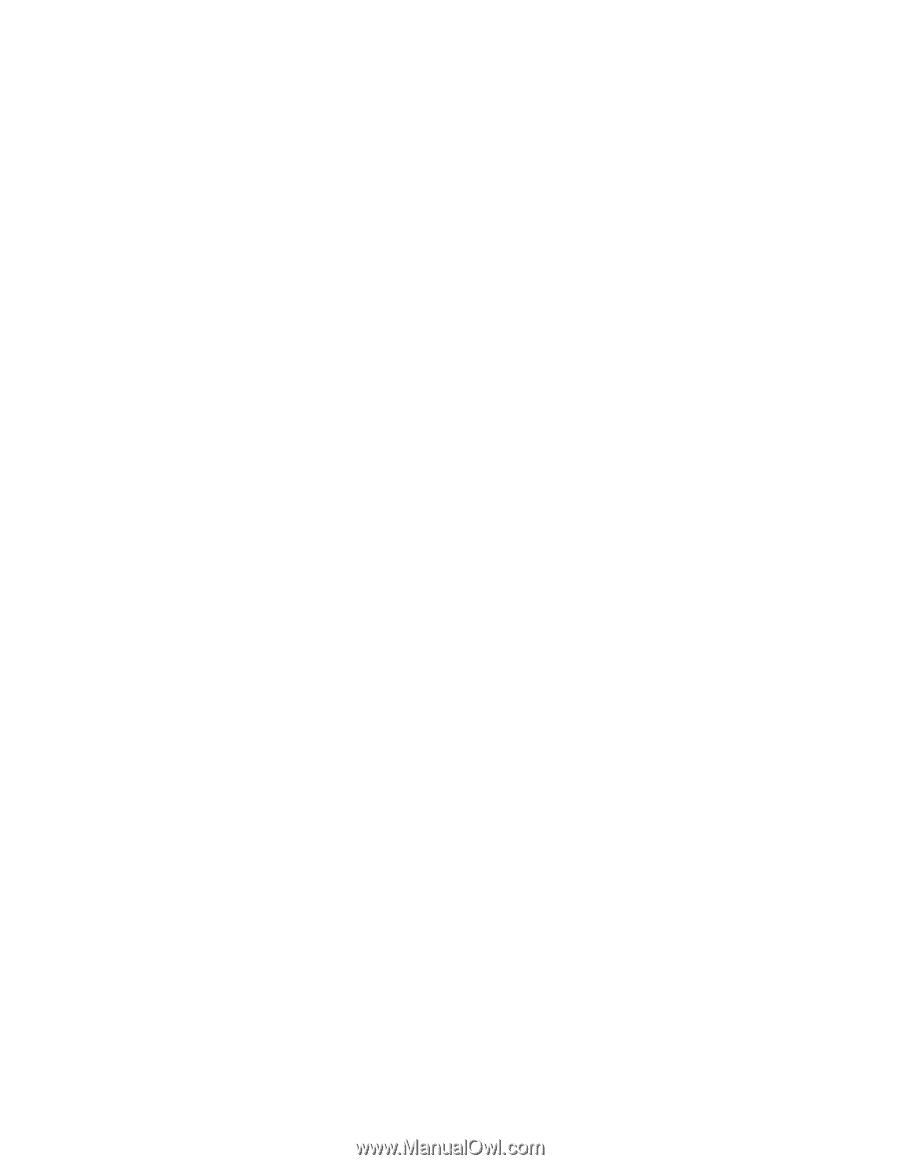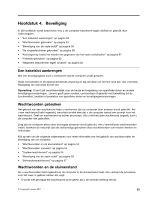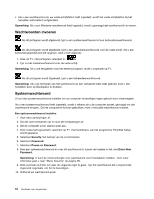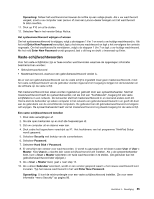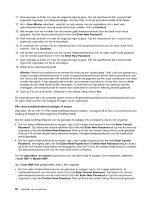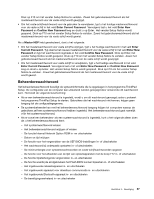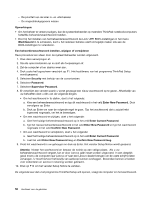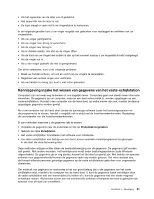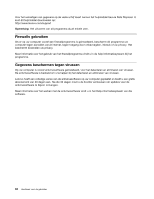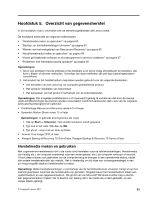Lenovo ThinkPad Edge E425 (Dutch) User Guide - Page 76
Confirm New Password leeg
 |
View all Lenovo ThinkPad Edge E425 manuals
Add to My Manuals
Save this manual to your list of manuals |
Page 76 highlights
- De prioriteit van de lezer in- en uitschakelen - De vingerafdrukgegevens wissen Opmerkingen: • Om het beheer te vereenvoudigen, kan de systeembeheerder op meerdere ThinkPad-notebookcomputers hetzelfde beheerderswachtwoord instellen. • Door bij het instellen van het beheerderswachtwoord de Lock UEFI BIOS-instellingen in het menu Wachtwoord in te schakelen, kunt u het iedereen behalve uzelf onmogelijk maken iets aan de BIOS-instellingen te veranderen. Een beheerderswachtwoord instellen, wijzigen of verwijderen Deze procedure kan alleen door de systeembeheerder worden uitgevoerd. 1. Druk deze aanwijzingen af. 2. Sla alle open bestanden op en sluit alle toepassingen af. 3. Zet de computer uit en daarna weer aan. 4. Druk zodra het logoscherm verschijnt op F1. Het hoofdmenu van het programma ThinkPad Setup wordt geopend. 5. Selecteer Security met behulp van de cursortoetsen. 6. Selecteer Password. 7. Selecteer Supervisor Password. 8. Er verschijnt een venster waarin u wordt gevraagd een nieuw wachtwoord op te geven. Afhankelijk van uw behoeften doet u één van de volgende dingen: • Om het wachtwoord in te stellen, doet u het volgende: a. Kies een beheerderswachtwoord en typ dit wachtwoord in het veld Enter New Password. Druk vervolgens op Enter. b. Druk op Enter om naar de volgende regel te gaan. Typ het wachtwoord dat u zojuist hebt ingevoerd nogmaals, om het te bevestigen. • Om een wachtwoord te wijzigen, doet u het volgende: a. Geef het huidige beheerderswachtwoord op in het veld Enter Current Password. b. Typ het nieuwe beheerderswachtwoord in het veld Enter New Password en typ het wachtwoord nogmaals in het veld Confirm New Password. • Om een wachtwoord te verwijderen, doet u het volgende: a. Geef het huidige beheerderswachtwoord op in het veld Enter Current Password. b. Laat het veld Enter New Password leeg en Confirm New Password leeg. 9. Prent het wachtwoord in uw geheugen en druk op Enter. Het venster Setup Notice wordt geopend. Attentie: Noteer het wachtwoord en bewaar de notitie op een veilige plaats. Als u uw beheerderswachtwoord vergeet, kan er door Lenovo géén reset worden uitgevoerd. In een dergelijk geval moet u de computer naar Lenovo of naar een Lenovo-dealer brengen om de vaste schijf te laten vervangen. U moet hiervoor het bewijs van aankoop kunnen overleggen. Bovendien kunnen er kosten voor onderdelen en service in rekening worden gebracht. 10. Druk op F10 om het venster Setup Notice te verlaten. De volgende keer dat u het programma ThinkPad Setup wilt openen, vraagt de computer om het wachtwoord. 58 Handboek voor de gebruiker